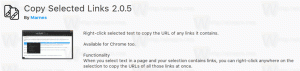Преуредите или избришите команде менија Вин + Кс у оперативном систему Виндовс 10
Како преуредити или избрисати команде менија Вин + Кс у оперативном систему Виндовс 10
У оперативном систему Виндовс 8, Мицрософт је представио функцију за кориснике миша којој се може приступити десним кликом у доњем левом углу екрана - Вин+Кс мени. У оперативном систему Виндовс 8.1 и Виндовс 10, можете једноставно да кликнете десним тастером миша на дугме Старт да бисте га приказали. Овај мени има пречице до корисних административних алата и системских функција. Иако није прилагодљив део оперативног система Виндовс 10, можете да преуредите ставке менија и избришете оне које никада не користите.
Међутим, то није прилагодљиви део оперативног система. Корисник не може да додаје жељене апликације и команде које жели у Вин+Кс мени.
- Кликните десним тастером миша на дугме Старт. Уместо контекстног менија на траци задатака, Виндовс 10 приказује Вин + Кс мени.
- Или притисните пречице Вин + Кс на тастатури.
Садржај менија Вин+Кс
Уноси Вин+Кс менија су заправо све датотеке пречица (.ЛНК). Они се чувају у
%ЛоцалАппдата%\Мицрософт\Виндовс\ВинКс фолдер, организован у три подфолдера, Група 1, Група 2 и Група 3. Сваки од подфолдера представља део менија Вин + Кс.
- Група 1 - доњи део,
- Група 2 - средња,
- Група 3 - врх.
Прилагођавање Вин+Кс менија није лак задатак јер је Мицрософт намерно отежавао до прилагодите га како би спречили апликације трећих страна да га злоупотребе и да тамо ставе сопствене пречице. Све пречице су посебне – прослеђују се кроз Виндовс АПИ функцију хеширања и хеш се затим чува унутар тих пречица. Његово присуство говори Вин+Кс менију да је пречица 'одобрена' и тек тада ће се појавити у менију, иначе ће бити игнорисана.
Међутим, можете да преместите или преуредите ставке Вин+Кс менија без коришћења алата треће стране. Ево како се то може урадити. Користим унос Подешавања као пример процедуре.
Да бисте поново распоредили команде менија Вин + Кс у оперативном систему Виндовс 10,
- Отвори Филе Екплорер.
- Идите у фасциклу
%ЛоцалАппдата%\Мицрософт\Виндовс\ВинКс. Налепите ову путању у адресну траку Филе Екплорер-а и притисните Ентер кључ. - Отвори
Група 2фасциклу и исеците (Цтрл + Икс) тхе Контролна табла предмет. - Залепите га у
Група 1фолдер. - Воила, ставка Подешавања је сада на дну, заједно са уносом на радној површини!
Савет: Ако видите дупле уносе, само поново покрените Екплорер или Одјава и пријавите се назад.
Напомена: Имајте на уму да Мицрософт може да примени више промена у Виндовс 10, тако да овај трик може престати да функционише у било ком тренутку. Ако вам не ради, оставите коментар и наведите своју верзију Виндовс 10 и њен број верзије.
Сада, да видимо како да уклоните унос из менија Вин + Кс.
Да бисте избрисали команду Вин+Кс менија у оперативном систему Виндовс 10,
- Отвори Филе Екплорер.
- Идите у фасциклу
%ЛоцалАппдата%\Мицрософт\Виндовс\ВинКс. Налепите ову путању у адресну траку Филе Екплорер-а и притисните Ентер кључ. - Отворите фасциклу Група1 (доле), Група2 (у средини) или Група3 (горе) да бисте пронашли потребну пречицу.
- исећи (Цтрл + Икс) ставку коју желите да уклоните. На пример, Група3\Систем.
- Налепите у основни фолдер,
%ЛоцалАппдата%\Мицрософт\Виндовс\ВинКс. - Унос је отишао из Вин+Кс менија.
Пре него што:
После:
Упозорење! Немојте *брисати* ниједну пречицу користећи команду 'Делете'. У супротном, нећете моћи брзо да их вратите ако се касније предомислите.
Вратите избрисане ставке
Да бисте вратили било коју избрисану ставку, само је преместите из %ЛоцалАппдата%\Мицрософт\Виндовс\ВинКс фолдер назад на првобитну локацију испод Група 1.. Група 3 подфолдер.
Даље прилагођавање
Можете такође преименујте пречице Вин+Кс менија у оперативном систему Виндовс 10 без коришћења алата треће стране.
Коначно, да бисте прилагодили Вин+Кс кориснички мени, можете користити Вин + Кс Мену Едитор апликација. Вин+Кс Мену Едитор је бесплатна алатка са једноставним ГУИ-ом који не крпи ниједну системску датотеку да би онемогућио хеш проверу. Користећи га, можете додати или уклонити пречице у Вин+Кс мени, променити њихова имена и редослед.
Можете преузети Вин+Кс Мену Едитор одавде.
То је то.